Programmatūras izstrādē kļūdas ir cilvēcīgas. Lai tas būtu nepareizs koda fragments, nevēlams komentārs vai pilnīgi nepareiza ieviešana. Git dod iespēju labot šādas kļūdas. Šajā pamācībā uzzināsi, kā ar komandām git reset un git checkout efektīvi atgriezt izmaiņas, lai attīrītu savu kodu vai atjaunotu iepriekšējo stāvokli.
Svarīgākie secinājumi
- Ar git checkout vari atgriezt izmaiņas failos, kamēr tās vēl nav apstiprinātas.
- git reset dod iespēju atgriezties pie konkrēta apstiprinājuma, taču tas var neatgriezeniski dzēst datus.
- Pastāv dažādi piegājieni, kā atgriezt izmaiņas. Izvēlies metodi, kas vislabāk atbilst tavai situācijai.
Darba gaita pa soļiem
Izmaiņas failā izsekot
Ja projektā nejauši esi veicis nevēlamas izmaiņas failā, vari tās pārbaudīt ar komandu git status. Šī komanda parādīs modifikuoto failu, kas atrodas staging fāzē. Tas dod iespēju mērķtiecīgi rīkoties, pirms izmaiņas iepludināsi repozitorijā.
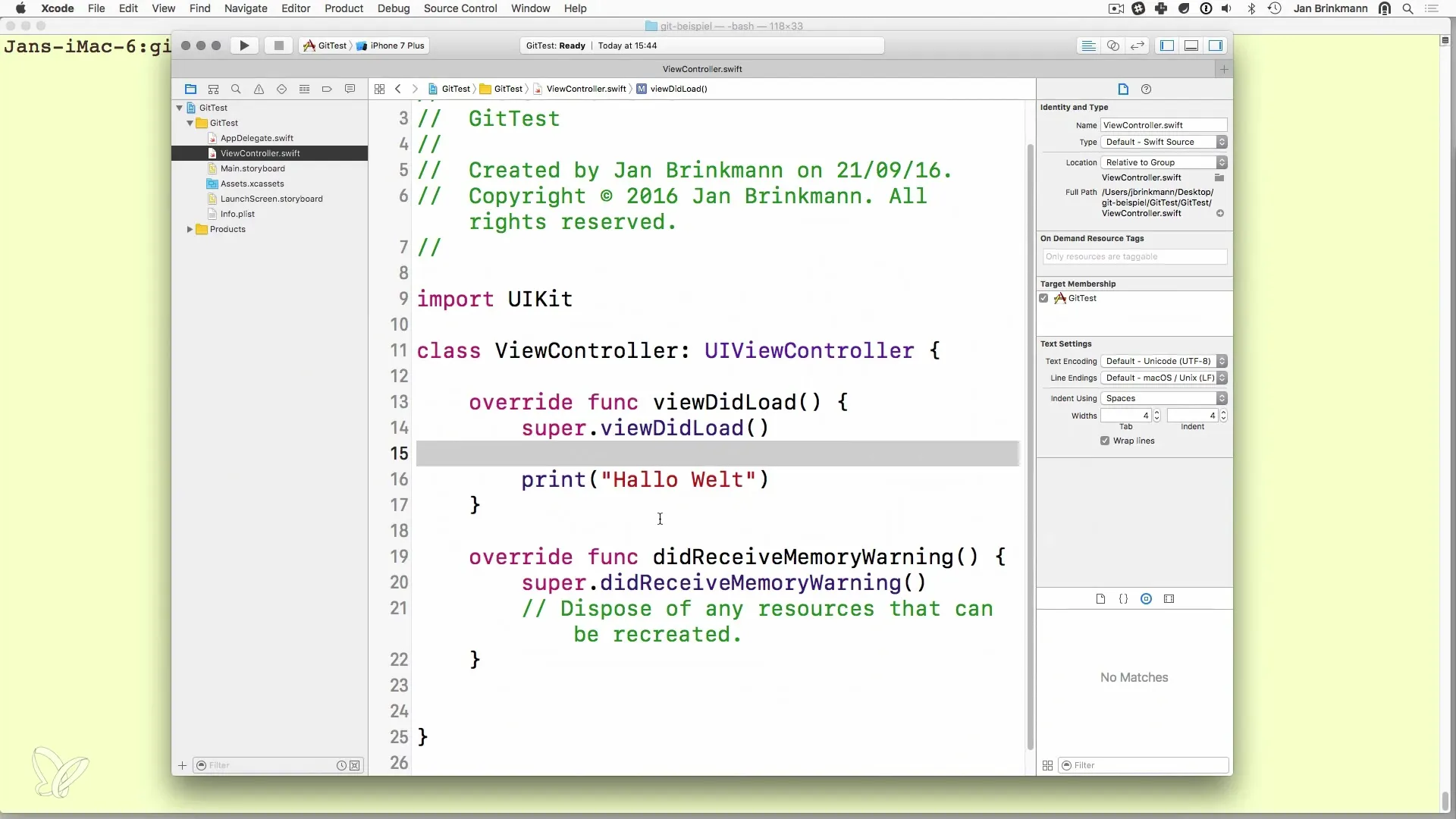
Izmaiņu atjaunošana failā ar git checkout
Ja vēlies atgriezt izmaiņas failā, kas vēl nav apstiprināts, vari izmantot git checkout komandu. To dari, izpildot git checkout
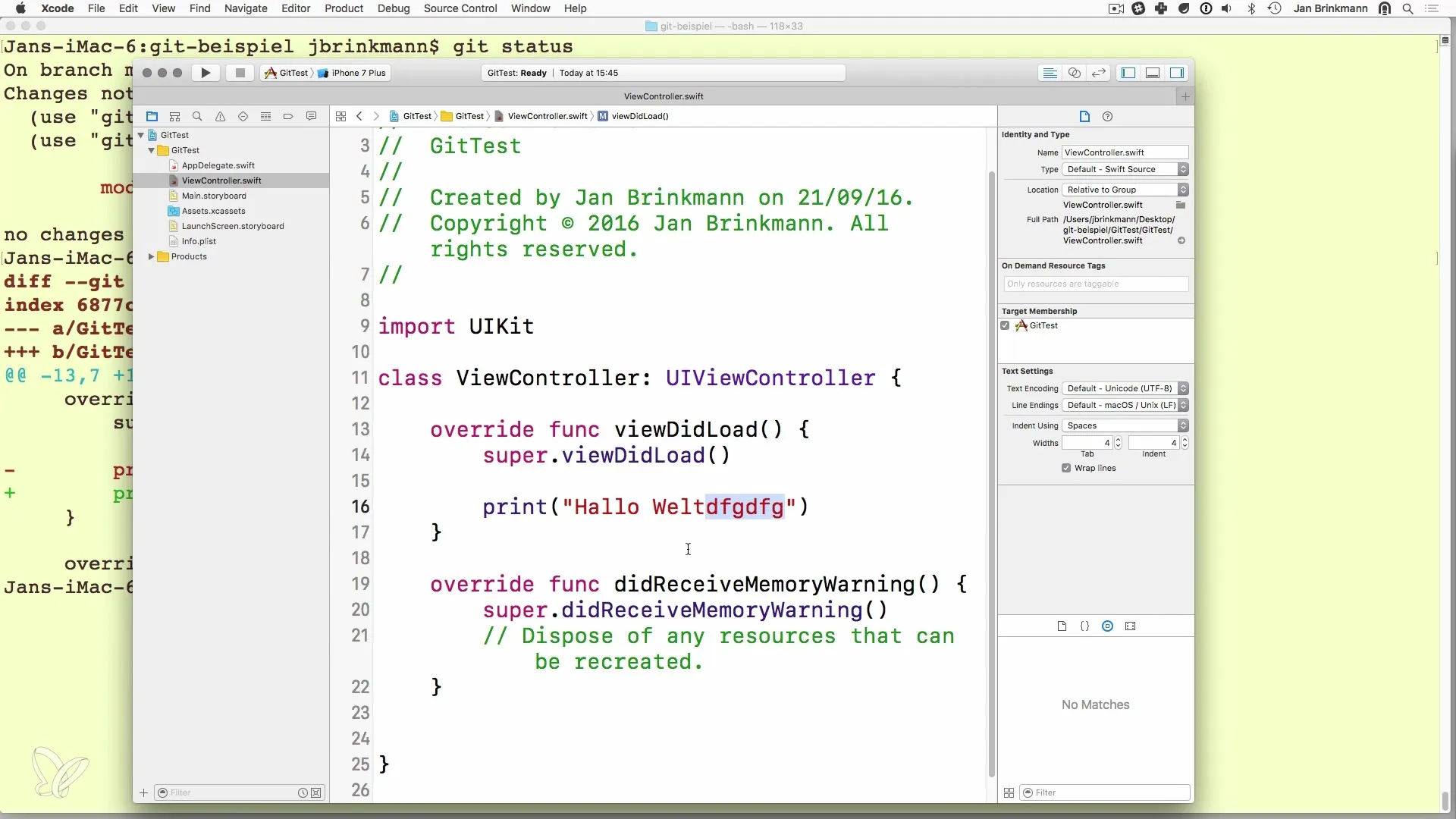
Izmaiņu pārbaude
Pēc git checkout izpildīšanas vari pārbaudīt ar git diff, vai izmaiņas tiešām ir atgrieztas un tavs kods ir atgriezies vēlamajā stāvoklī. Labs rīks izmaiņu pārbaudei ir git diff, kurš detalizēti parāda, kas ir mainījies.
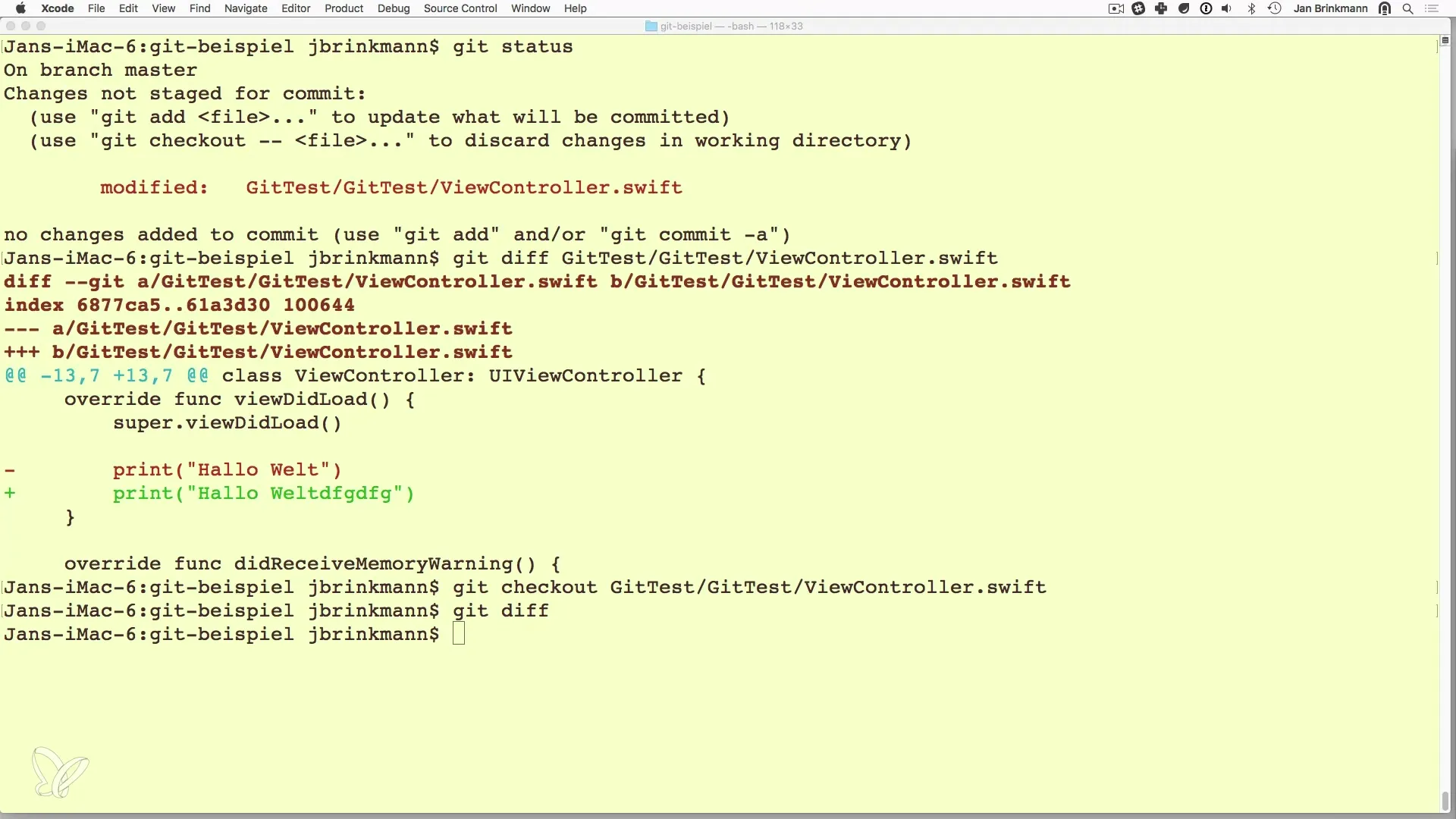
Izmaiņas, kas jau ir apstiprinātas
Tagad pieņemsim, ka esi izmainījis failu un pēc tam to saglabājis ar git commit. Šajā gadījumā vari izmantot git log, lai aplūkotu apstiprinājumus. Tajā tu saņemsi apstiprinājumu sarakstu un vari atrast konkrēto apstiprinājumu, kuru vēlies atgriezt.
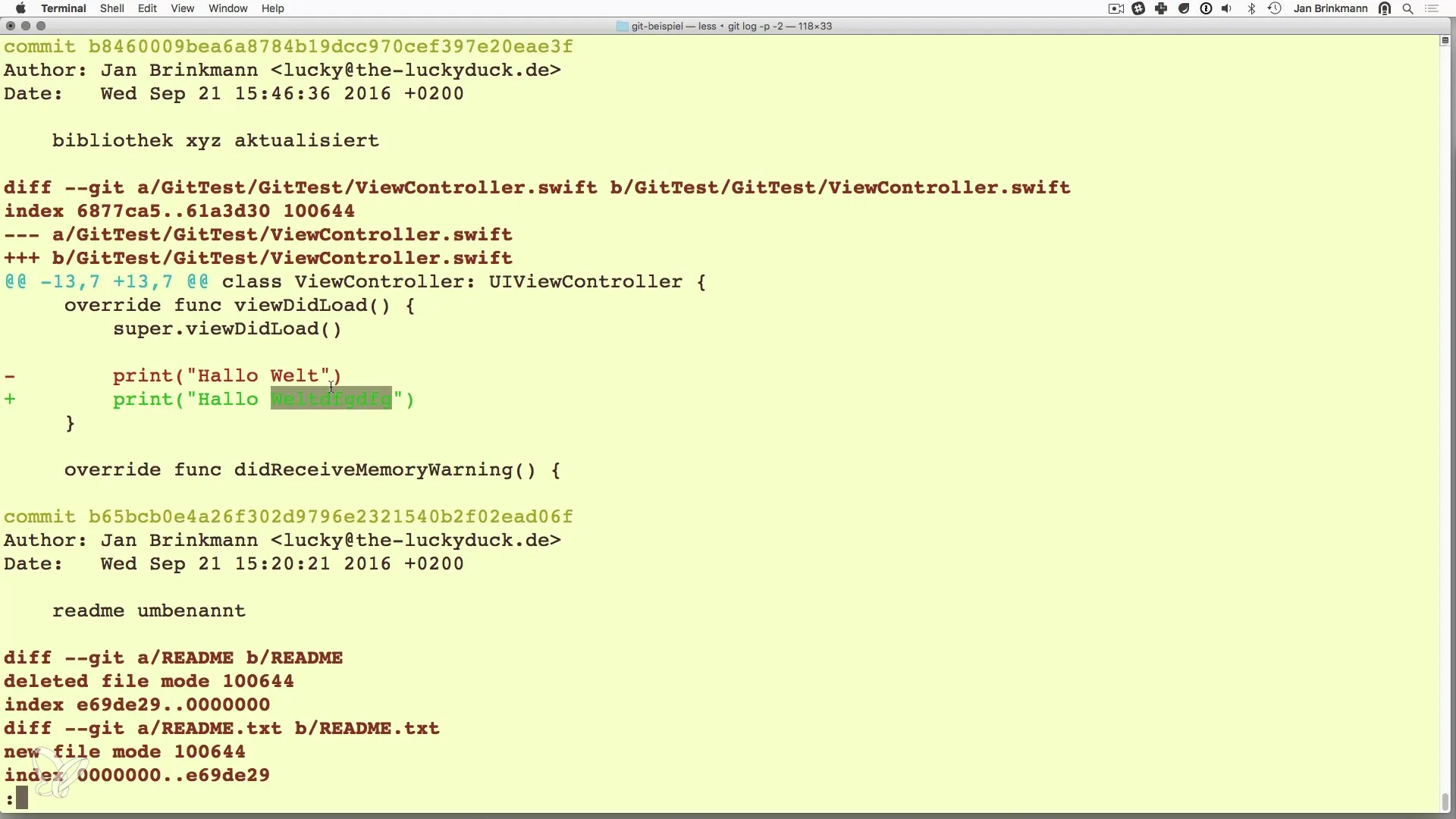
Atgriešanās pie konkrēta apstiprinājuma
Lai atgrieztos pie konkrēta apstiprinājuma, tev ir vairākas iespējas. Vienkāršākā komanda ir git reset
Pārbaude pēc atgriešanās
Pēc atgriešanās tu vēlreiz jāizmanto git status un git log, lai pārliecinātos, ka tavs repozitorijs ir vēlamajā stāvoklī. Tur vari saskatīt, ka izmaiņas ir atgrieztas un viss ir atpakaļ tā, kā tu to vēlies.
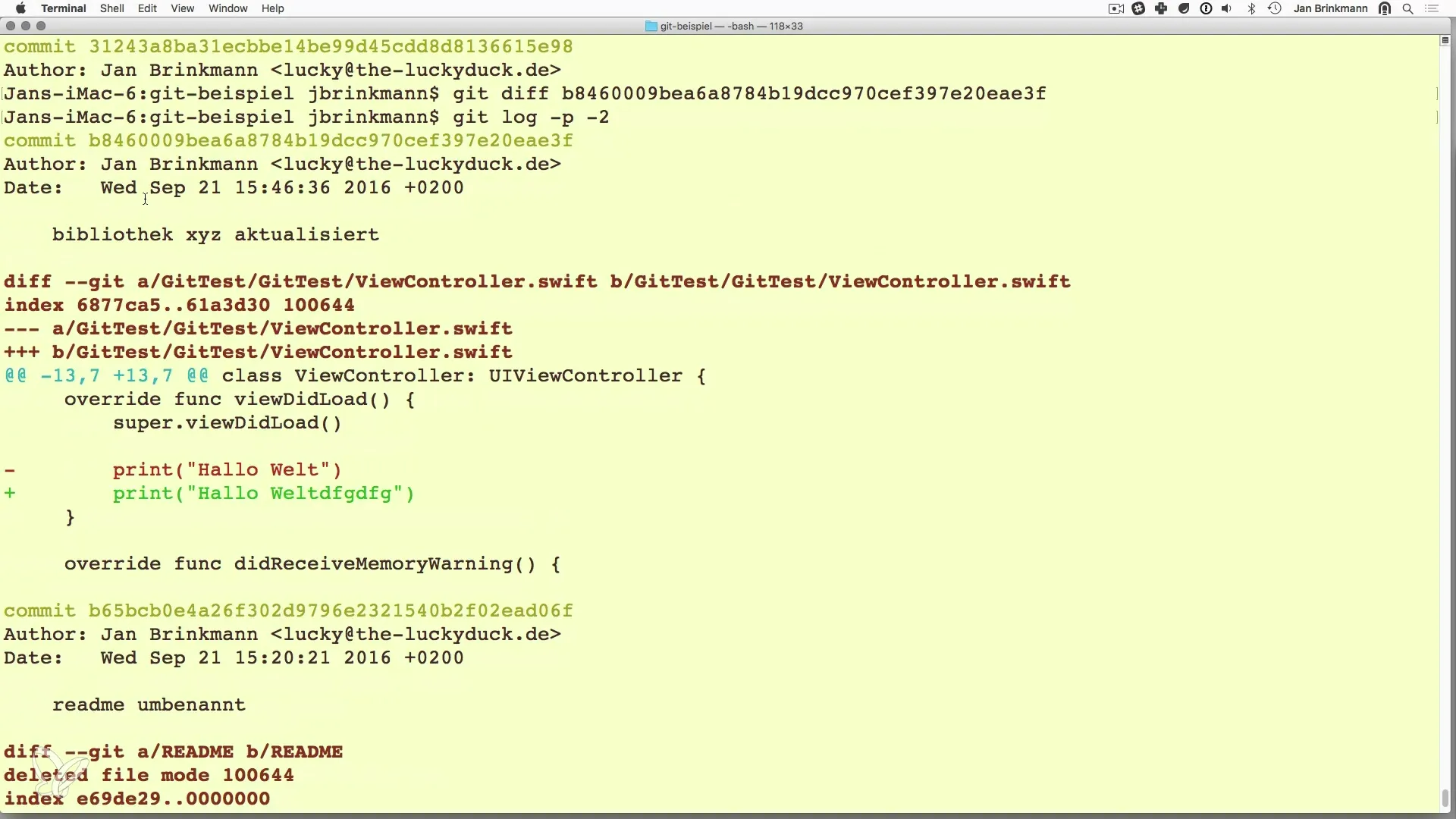
Secinājums par atgriešanās iespējām
Noslēgumā var teikt, ka gan git checkout, gan git reset ir noderīgas komandas, lai atgrieztu nevēlamas izmaiņas. Izlem, kura metode vislabāk atbilst tavai pašreizējai vajadzībai. git checkout ir ideāli piemērots neapstiprinātām izmaiņām, kamēr git reset ir optimāls atgrieztiem apstiprinājumiem.
Kopsavilkums – Versiju kontrole ar Git: Kā atgriezt izmaiņas – Reset un Checkout
Saskaņā ar šo vadlīniju tu esi uzzinājis, kā ar git checkout un git reset efektīvi atgriezt izmaiņas savā kodā. Tu esi izpētījis abu metožu priekšrocības un trūkumus, lai nodrošinātu, ka vari saglabāt savu darbu jebkurā brīdī un ātri novērst kļūdas.
Biežāk uzdotie jautājumi
Kā atgriezt izmaiņas failā, kuru vēl neesmu apstiprinājis?Izmanto komandu git checkout, lai atgrieztu izmaiņas šajā failā.
Kas notiek, ja izmantoju git reset --hard?Šī komanda noņem visas lokāli veiktās izmaiņas un atgriež tavu repozitoriju uz izvēlētā apstiprinājuma stāvokli.
Kā atrast apstiprinājuma numuru?Izmanto komandu git log, lai iegūtu pārskatu par visiem apstiprinājumiem un to attiecīgajiem hash kodamiem.
Uz ko jāpievērš uzmanība pirms es izmantoju git reset --hard?Pārliecinies, ka visi svarīgie grozījumi ir saglabāti, jo šī komanda var neatgriezeniski dzēst datus.
Kā es varu pārbaudīt savus pēdējos grozījumus?Ar komandu git diff tu vari analizēt pēdējās veiktās izmaiņas failos.

